বিষয়বস্তুৰ তালিকা
আমি সহজেই ডাটা কপি কৰি এটা কোষৰ পৰা একাধিক কোষলৈ বিভাজন কৰিব পাৰো কিন্তু সেয়া সদায় সম্ভৱপৰ নহয়, বিশেষকৈ এটা বৃহৎ ডাটাছেটৰ বাবে। সেইটো সহজ আৰু স্মাৰ্টভাৱে কৰিবলৈ এক্সেলত কিছুমান আচৰিত বৈশিষ্ট্য আছে। মই আপোনাক চোকা প্ৰদৰ্শনৰ সৈতে এক্সেলত এটা কোষৰ পৰা একাধিক শাৰীত ডাটা বিভক্ত কৰাৰ সেই ৩টা স্মাৰ্ট উপায়ৰ সৈতে পৰিচয় কৰাই দিম।
অভ্যাসৰ কাৰ্য্যপুস্তিকা ডাউনলোড কৰক
আপুনি ডাউনলোড কৰিব পাৰে ইয়াৰ পৰা বিনামূলীয়া এক্সেল টেমপ্লেট আৰু নিজাববীয়াকৈ অনুশীলন কৰক।
এটা কোষৰ পৰা তথ্যক শাৰীলৈ বিভক্ত কৰক।xlsm
3 উপায় Excel
1 ত এটা কোষৰ পৰা একাধিক শাৰীলৈ তথ্য বিভাজন কৰক। এটা কোষৰ পৰা একাধিক শাৰীলৈ তথ্য বিভাজন কৰিবলৈ স্তম্ভসমূহত লিখনী প্ৰয়োগ কৰক উইজাৰ্ড
মই কোষ B5 ত 5 টা উৎপাদনৰ নাম ৰাখিছো। এতিয়া মই সিহঁতক স্তম্ভলৈ লিখনী উইজাৰ্ড ব্যৱহাৰ কৰি B8:B12 কোষৰ কাষেৰে একাধিক শাৰীত বিভক্ত কৰিম।
পদক্ষেপ:
- চেল B5 নিৰ্ব্বাচন কৰক।
- তাৰ পিছত নিম্নলিখিত ধৰণে ক্লিক কৰক: তথ্য > স্তম্ভসমূহলৈ লিখনী কৰক ।
এটা ৩-পদক্ষেপৰ সংলাপ বাকচ খোল খাব।
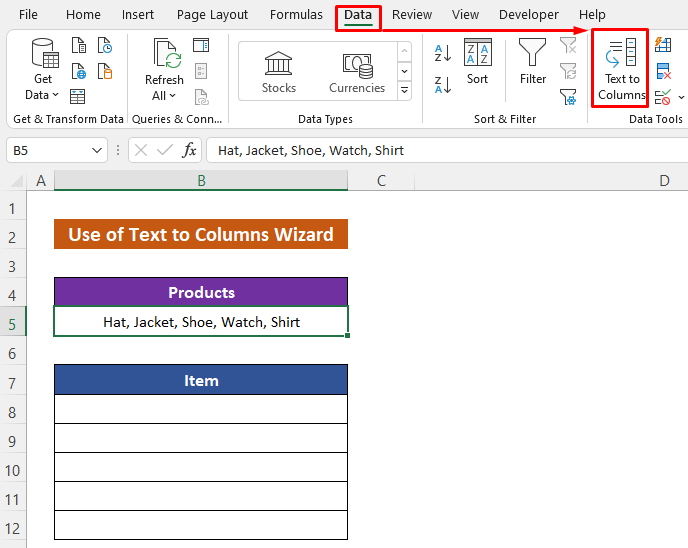
- চিহ্নিত কৰক সীমিত আৰু প্ৰথম পদক্ষেপত পৰৱৰ্তী টিপক।
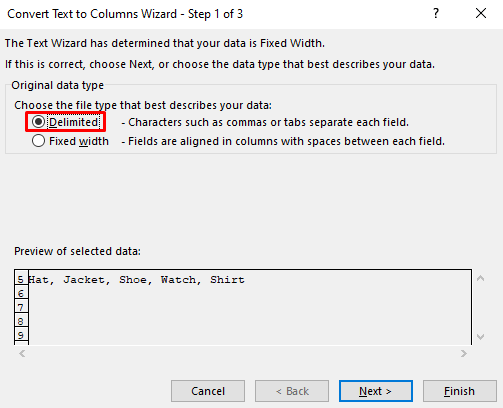
- মোৰ ডাটা পৃথক হোৱাৰ লগে লগে কমা চিহ্নিত কৰক কমা ব্যৱহাৰ কৰি।
- তাৰ পিছত পৰৱৰ্তী টিপক।

- শেষ পদক্ষেপত, সাধাৰণ চিহ্নিত কৰক .
- শেষত, সমাপ্ত টিপক।
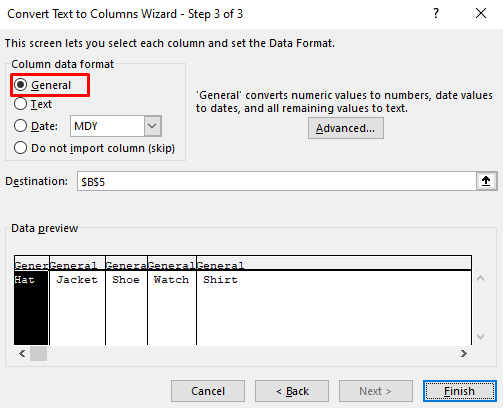
এতিয়া চাওক যে বস্তুবোৰ ৫ নং শাৰীত বিভক্ত হৈছে। এতিয়া আমি সেইবোৰক একাধিক স্থানত ৰাখিমশাৰীসমূহ।

- চেলসমূহ B5:F5 নিৰ্বাচন কৰক আৰু সেইবোৰ কপি কৰক।
- তাৰ পিছত আপুনি পেষ্ট কৰিব বিচৰা পৰিসীমাৰ প্ৰথম শাৰীত আপোনাৰ মাউছক ৰাইট-ক্লিক কৰক।
- পেষ্ট বিকল্পসমূহ ৰ পৰা ট্ৰেন্সপ'জ নিৰ্ব্বাচন কৰক।
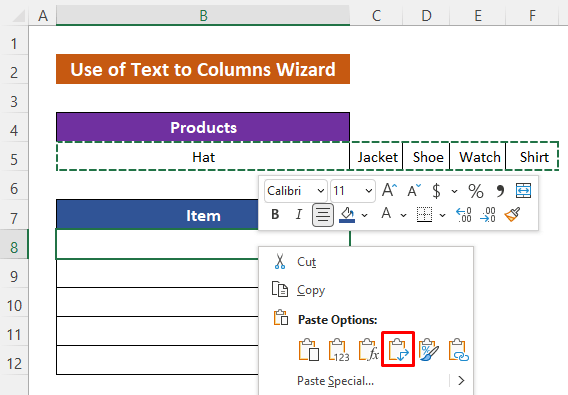
তাৰ পিছত আপুনি বিভক্ত বস্তুবোৰ একাধিক শাৰীত পাব।
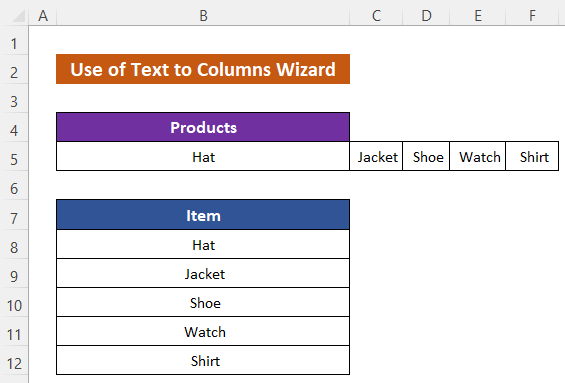
Read More: কেনেকৈ কমা পৃথক মানসমূহক Excel ত শাৰী বা স্তম্ভসমূহত বিভক্ত কৰিবলে
2. এক্সেলত এটা কোষৰ পৰা একাধিক শাৰীলৈ তথ্য বিভাজন কৰিবলে VBA মেক্ৰ'সমূহ এম্বেড কৰক
যদি আপুনি এক্সেলত VBA ৰ সৈতে কাম কৰিব বিচাৰে তেন্তে আপুনি VBA ব্যৱহাৰ কৰি কামটো সহজে কৰিব পাৰিব মেক্ৰ' । পূৰ্বৰ পদ্ধতিসমূহৰ তুলনাত ই যথেষ্ট দ্ৰুত।
পদক্ষেপসমূহ:
- শ্বীটৰ শিৰোনামত আপোনাৰ মাউছত ৰাইট-ক্লিক কৰক ।
- প্ৰসংগ মেনু ৰ পৰা ক'ড চাওক নিৰ্ব্বাচন কৰক।

- ৰ পিছত VBA উইণ্ডো ওলায়, ইয়াত নিম্নলিখিত ক'ডসমূহ লিখক-
5891
- পিছত, ক'ডসমূহ চলাবলৈ চালোৱা আইকন টিপক।

- তাৰ পিছত ক'ডসমূহত ধাৰ্য্য কৰা ধৰণে মেক্ৰ' নাম নিৰ্ব্বাচন কৰক।
- চালক টিপক।

তাৰ পিছত, আপুনি উৎস কোষ নিৰ্বাচন কৰিবলৈ এটা সংলাপ বাকচ পাব।
- কোষ B5 নিৰ্ব্বাচন কৰক আৰু টিপক ঠিক আছে ।

আন এটা সংলাপ বাকচ খোল খাব।
- এতিয়া গন্তব্যস্থানৰ প্ৰথম ঘৰটো নিৰ্বাচন কৰক কোষবোৰ।
- শেষত, ঠিক আছে টিপক।

এতিয়া আমি শেষ কৰিলোঁ।

অধিক পঢ়ক: এটা কোষক একাধিক শাৰীত বিভক্ত কৰিবলে এক্সেল মেক্ৰ' (সহজ পদক্ষেপসমূহৰ সৈতে)
3. এটা কোষৰ পৰা একাধিক শাৰীত তথ্য বিভাজন কৰিবলৈ Excel Power Query ব্যৱহাৰ কৰক
Excel Power Query হৈছে এটা কোষৰ পৰা একাধিক শাৰীলৈ তথ্য বিভাজন কৰিবলৈ আন এটা উপযোগী সঁজুলি। ইয়াক কেনেকৈ প্ৰয়োগ কৰিব লাগে চাওঁ আহক।
পদক্ষেপ:
- হেডাৰ অন্তৰ্ভুক্ত কৰি এটা কোষ নিৰ্বাচন কৰক।
- তাৰ পিছত ক্লিক কৰক: তথ্য > টেবুল/পৰিসৰ ৰ পৰা।

- এই মুহূৰ্তত, মাত্ৰ ঠিক আছে টিপক।
আৰু তাৰ পিছত অলপ সময়ৰ ভিতৰতে, এটা শক্তি প্ৰশ্ন উইণ্ড' খোল খাব।
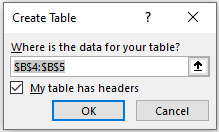
- হেডাৰত ক্লিক কৰক।
- পিছত , নিম্নলিখিত ধৰণে ক্লিক কৰক: স্তম্ভ বিভাজন কৰক > ডিলিমিটাৰৰ দ্বাৰা।
ফলস্বৰূপে, আন এটা সংলাপ বাকচ খোল খাব।
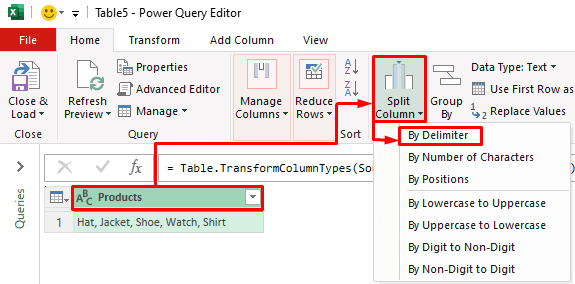
- কমা নিৰ্ব্বাচন কৰক ডিলিমিটাৰ বাকচ নিৰ্ব্বাচন কৰক বা সুমুৱাওক।
- তাৰ পিছত উন্নত বিকল্পসমূহ ৰ পৰা, শাৰীসমূহ চিহ্নিত কৰক।
- ঠিক আছে টিপক।
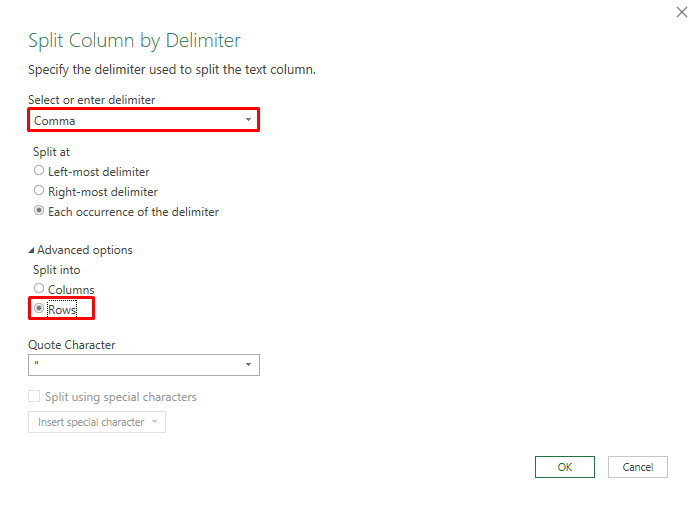
এতিয়া চাওক যে তথ্যসমূহ শাৰীত বিভক্ত কৰা হৈছে।

- তাৰ পিছত বন্ধ কৰক & লোড কৰক > বন্ধ কৰক & ঘৰ টেবৰ পৰা লৈ লোড কৰক।

- তাৰ পিছত নতুন সংলাপ বাকচটো দেখা দিয়াৰ পিছত, তালিকা চিহ্নিত কৰক আৰু নতুন কাৰ্য্যপত্ৰিকা ।
- শেষত, ঠিক আছে টিপক।
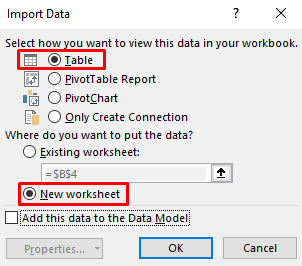
তাৰ পিছত , আপুনি তথ্যক একাধিক শাৰীত বিভক্ত কৰা এটা নতুন কাৰ্য্যপত্ৰিকা পাব।
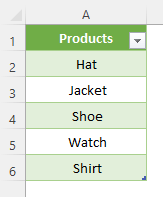
একাধিক কোষক শাৰীত কেনেকৈ বিভক্ত কৰিব
নহয় কেৱল এটা কোষৰ বাবে কিন্তু...লগতে আমি স্তম্ভলৈ লিখা উইজাৰ্ড ব্যৱহাৰ কৰি একাধিক কোষক শাৰীত বিভক্ত কৰিব পাৰো। এই বিভাগত আমি সেইটো কেনেকৈ কৰিব লাগে শিকিম।
পদক্ষেপসমূহ:
- প্ৰথমে, একাধিক কোষ নিৰ্বাচন কৰক।
- তাৰ পিছত নিম্নলিখিত ধৰণে ক্লিক কৰক: তথ্য > স্তম্ভলৈ লিখনী।

- তাৰ পিছত সীমিত চিহ্নিত কৰক আৰু পৰৱৰ্তী টিপক।
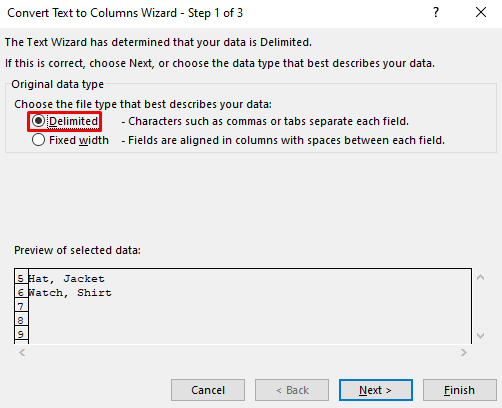
- এই পদক্ষেপত, কমা চিহ্নিত কৰক আৰু পুনৰ পৰৱৰ্তী টিপক।

- শেষ পদক্ষেপত সাধাৰণ চিহ্নিত কৰক।
- শেষত সমাপ্ত টিপক।

এতিয়া তথ্যসমূহ স্তম্ভ B আৰু C ত বিভক্ত কৰা হৈছে।

এতিয়া আমি সিহতক কপি আৰু ট্ৰেন্সপ'জ কৰিম।
- প্ৰথম বিভাজিত শাৰীৰ তথ্য নিৰ্ব্বাচন কৰক আৰু সিহতক কপি কৰক।
- তাৰ পিছত প্ৰথম গন্তব্য শাৰীত, ৰাইট-ক্লিক কৰক আপোনাৰ মাউছ আৰু পেষ্ট কৰক Transpose .

- দ্বিতীয় বিভাজিত শাৰীৰ তথ্যৰ বাবে একে কাম কৰক।

তাৰ পিছত আপুনি তলৰ ছবিখনৰ দৰে আউটপুট পাব।

Read More: কেনেকৈ... এটা এক্সেল কোষত তথ্যক একাধিক স্তম্ভত বিভক্ত কৰক (৫টা পদ্ধতি)
উপসংহাৰ
মই আশা কৰোঁ ওপৰত বৰ্ণনা কৰা পদ্ধতিসমূহ এটাৰ পৰা তথ্য বিভাজন কৰিবলৈ যথেষ্ট ভাল হ'ব এক্সেলত একাধিক শাৰীলৈ চেল। যিকোনো প্ৰশ্ন মন্তব্যৰ অংশত নিঃসংকোচে সুধিব আৰু মোক মতামত দিব।

